Cómo entender el fin del soporte para Windows 10 y sus opciones de actualización
¡La cuenta regresiva para el fin del soporte para Windows 10 ha comenzado oficialmente! El 14 de octubre de 2025, Microsoft dejará de ofrecer todas las actualizaciones de seguridad gratuitas para Windows 10, lo que expondrá a los usuarios a diversas vulnerabilidades. Para mitigar estos riesgos, los usuarios deberían considerar actualizar a Windows 11 o participar en el programa de Actualizaciones de seguridad extendidas (ESU) de Microsoft.
Fechas y hechos clave
- Fin del soporte de Windows 10: previsto para el 14 de octubre de 2025, para la versión 22H2.
- Costo de las Actualizaciones de seguridad extendidas (ESU): $30 por año después del soporte.
- Actualización gratuita a Windows 11: aún disponible si su PC cumple con los requisitos necesarios.
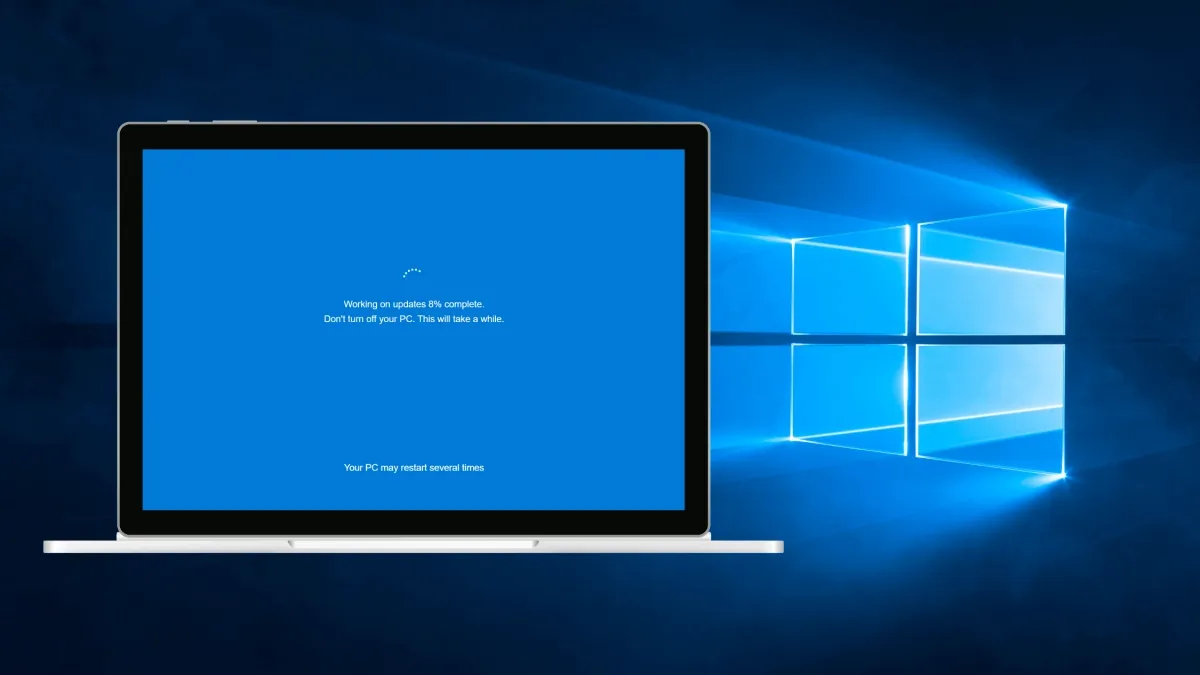
A medida que se acerca la fecha límite de soporte, exploremos por qué Microsoft finaliza el soporte de Windows 10 y qué significa para los usuarios.
¿Por qué Microsoft finaliza el soporte para Windows 10?
Microsoft ha tomado esta importante decisión basándose en varios factores críticos diseñados para optimizar sus recursos y mejorar las experiencias de los usuarios:
- Enfoque en Windows 11: finalizar el soporte permite a Microsoft destinar más recursos a mejorar y actualizar Windows 11, su último sistema operativo.
- Avances tecnológicos: Windows 11 incorpora características de vanguardia como capacidades de inteligencia artificial integradas e interfaces de usuario mejoradas que son incompatibles con Windows 10.
- Práctica estándar de la industria: la eliminación gradual de versiones antiguas promueve la migración a plataformas más seguras y avanzadas.
Actualmente, aproximadamente el 62,73% de los usuarios todavía confían en Windows 10, mientras que solo el 34,1% ha hecho la transición a su sucesor.
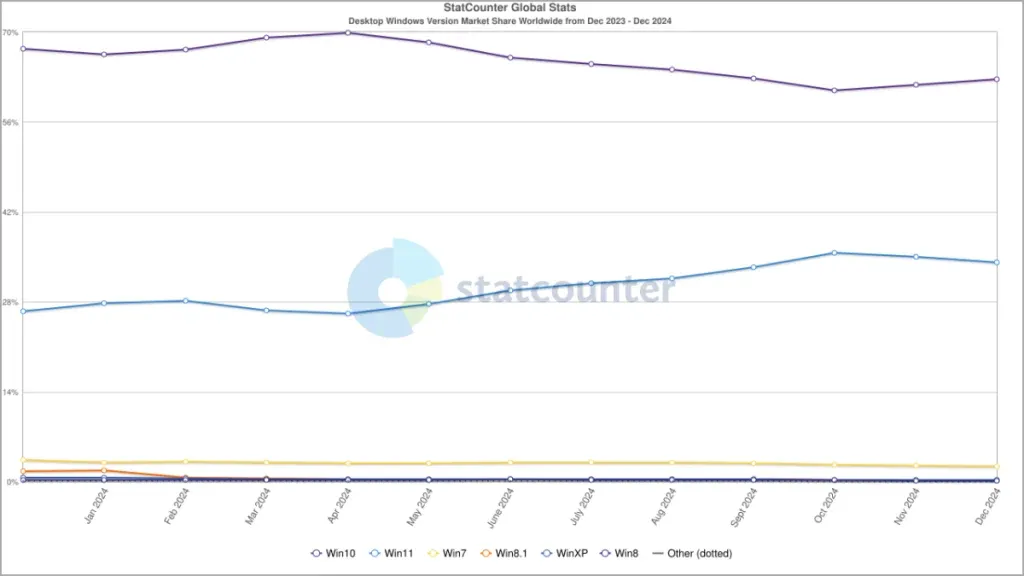
¿Qué pasa si no realizo la actualización?
Elegir permanecer en Windows 10 conlleva riesgos importantes una vez que finaliza el soporte:
- Riesgos de seguridad: sin actualizaciones regulares, su sistema será cada vez más susceptible al malware y otras amenazas.
- Falta de compatibilidad de software: permanecer en un sistema operativo no compatible puede generar problemas de compatibilidad con el software moderno.
- Costos de actualizaciones de seguridad extendidas: si opta por ESU, incurrirá en costos continuos sin acceso a nuevas funciones ni soporte técnico.
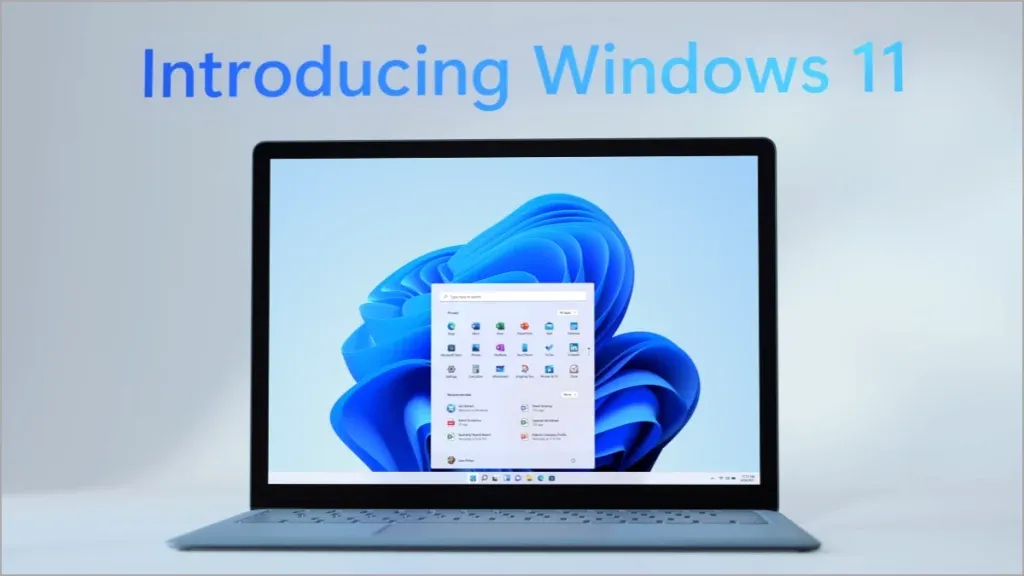
Costos y consecuencias de seguir usando Windows 10
Si decide continuar con Windows 10 después de que expire el soporte, tiene algunas opciones para considerar:
1. Actualizaciones de seguridad extendidas (ESU)
Para quienes no estén dispuestos a actualizar su sistema, el programa ESU permite actualizaciones continuas por una tarifa de $30 por año. Sin embargo, esto solo cubre parches de seguridad críticos, no nuevas funciones.
2. Continuar sin actualizaciones
Si opta por no participar en ESU, su sistema será cada vez más vulnerable con el tiempo. El software antivirus básico no lo protegerá completamente contra las amenazas emergentes sin actualizaciones de seguridad oportunas.
¿La actualización a Windows 11 está disponible de forma gratuita?
Actualmente, la actualización de una licencia validada de Windows 10 a Windows 11 es gratuita. Sin embargo, asegúrese de cumplir con estas condiciones:
- Licencia original de Windows: su copia debe estar activada legítimamente.
- Requisitos mínimos de hardware: se deben cumplir especificaciones de hardware específicas para garantizar una actualización sin problemas, descritas en el sitio oficial de Microsoft .
Es aconsejable actuar rápidamente, ya que la oferta de actualización gratuita puede no durar indefinidamente.
Requisitos de hardware de Windows 11
Comprender si su PC califica para Windows 11 será esencial para una transición sin problemas:
- Procesador: Debe tener un procesador de 64 bits compatible con 1 GHz o más rápido.
- RAM: Al menos 4 GB de RAM.
- Almacenamiento: Un mínimo de 64 GB de almacenamiento disponible.
- Firmware del sistema: debe ser compatible con UEFI y con arranque seguro.
- TPM: La versión 2.0 de TPM es esencial para mejorar la seguridad.
- Tarjeta gráfica: Compatible con DirectX 12 o posterior con controlador WDDM 2.0.
- Pantalla: Pantalla de alta definición (720p) de más de 9″ en diagonal.
Utilice la aplicación PC Health Check para verificar la compatibilidad de su sistema.
Cómo actualizar a Windows 11
Para aquellos que están listos para dar el salto, el proceso de actualización suele ser sencillo:
1. Uso de Windows Update
- Vaya a Configuración > Actualización y seguridad > Windows Update .
- Seleccione Buscar actualizaciones . Si es elegible, aparecerán opciones para descargar e instalar Windows 11.
2. Asistente de instalación de Windows 11
- Descargar el Asistente de instalación .
- Ejecútelo y siga las instrucciones proporcionadas.
3. Creación de un dispositivo de arranque
- Descargue la herramienta de creación de medios de Windows 11.
- Cree un USB/DVD de arranque e inicie la instalación arrancando desde este medio.
Antes de continuar, siempre haga una copia de seguridad de sus archivos importantes. Si bien las actualizaciones de Windows 11 son generalmente seguras, proteger sus datos es fundamental en caso de que se produzcan errores de instalación.
Reflexiones finales
Actualizar a Windows 11 ofrece seguridad, mejoras de rendimiento y nuevas funciones. Sin embargo, tenga en cuenta sus necesidades específicas y la compatibilidad del hardware antes de dar el salto. Si enfrenta problemas de compatibilidad, permanecer en Windows 10 y optar por ESU también es una opción legítima.
Preguntas frecuentes
1. ¿Qué sucede si no actualizo a Windows 11 antes de que finalice el soporte?
Ya no recibirá ninguna actualización de seguridad para Windows 10, lo que dejará su sistema vulnerable a malware y otras amenazas de seguridad.
2. ¿Existe algún costo por utilizar Windows 10 una vez finalizado el soporte?
Sí, si decide no actualizar, puede comprar Actualizaciones de seguridad extendidas (ESU) a $30 por año para recibir actualizaciones de seguridad críticas.
3. ¿Cómo puedo comprobar si mi PC cumple con los requisitos de Windows 11?
Puede utilizar la aplicación PC Health Check para verificar la compatibilidad con los requisitos de hardware de Windows 11.
Deja una respuesta